Kā uzzināt Windows instalēšanas datumu
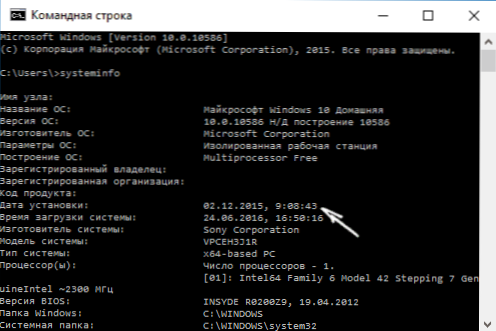
- 2716
- 253
- Lionel Bashirian
Šajā instrukcijās -daži vienkārši veidi, kā datorā redzēt Windows 10, 8 vai Windows 7 datumu un instalēšanas laiku, gan neizmantojot trešās daļas programmas, bet tikai izmantojot operētājsistēmu, gan caur trešo daļu komunālie pakalpojumi.
Es nezinu, kāpēc informācija var būt nepieciešama par Windows instalēšanas datumu un laiku (izņemot zinātkāri), tomēr jautājums ir diezgan būtisks lietotājiem, un tāpēc ir jēga apsvērt atbildes uz to.
Mēs uzzinām instalēšanas datumu, izmantojot komandrindas komandu SystemInfo
Pirmais no veidiem, iespējams, ir viens no vienkāršākajiem. Vienkārši palaidiet komandrindu (Windows 10, to var izdarīt, izmantojot labo pogu, noklikšķiniet uz izvēlnes “Sākt” un visās Windows versijās - nospiežot Win+R taustiņus un ievadot Cmd) un ievadiet komandu SystemInfo Pēc tam noklikšķiniet uz Enter.
Pēc neilga laika komandrindā tiks parādīta visa pamatinformācija par jūsu sistēmu, ieskaitot Windows datumu un instalēšanas laiku šajā datorā.
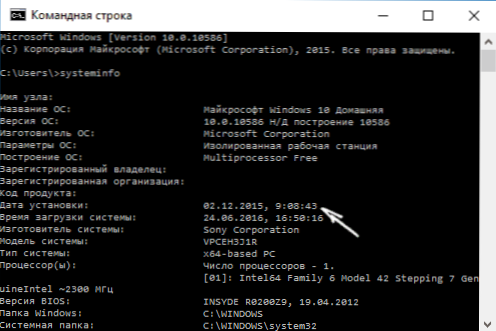
Piezīme: SystemInfo komanda parāda daudz papildu informācijas, ja vēlaties, lai tā parādītu tikai informāciju par instalēšanas datumu, tad Windows krievu versijā varat izmantot šāda veida šīs komandas veidu:
SystemInfo | Atrodiet "instalēšanas datumu"
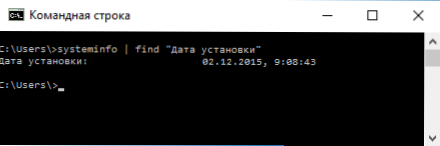
Wmic.Exe
WMIC komanda ļauj iegūt ļoti atšķirīgu informāciju par Windows, ieskaitot tās instalēšanas datumu. Vienkārši ievadiet komandrindu WMIC OS saņem instaldate Un noklikšķiniet uz Enter.
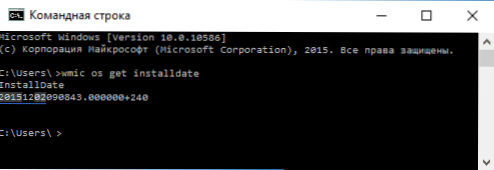
Rezultātā jūs redzēsit garu skaitli, kurā pirmie četri cipari - nākamie divi - mēnesis, vēl divi - dienā un atlikušie seši cipari atbilst stundām, minūtēm un sekundēm, kad sistēma tika uzstādīta.
Izmantojot Windows vadītāju
Metode nav visprecīzākā un ne vienmēr ir piemērojama, bet: ja jūs nemainījāt un izdzēsāt lietotāju, kurš tika izveidots Windows sākotnējās instalēšanas laikā datorā vai klēpjdatorā, tad lietotāja mapes izveidošanas datums C: \ lietotāji \_polizer nosaukums Tas precīzi sakrīt ar sistēmas uzstādīšanas datumu, un laiks atšķiras tikai dažas minūtes.
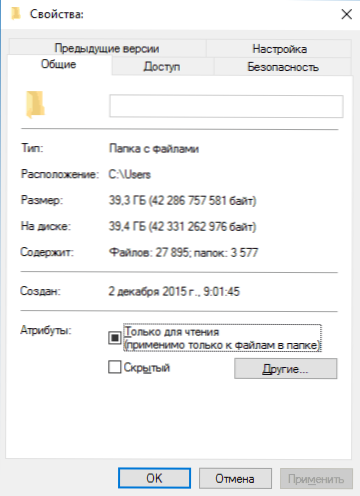
Tas ir, jūs varat: ieejiet diriģenta mapē C: \ lietotāji (lietotāji), Noklikšķiniet ar mapes labo pogu ar lietotāja nosaukumu un atlasiet “Properties”. Informācijā par mapi tās izveidošanas datums (lauks ir “izveidots”), un tas būs nepieciešamais datums sistēmas instalēšanai (ar retiem izņēmumiem).
Sistēmas uzstādīšanas datums un laiks reģistra redaktorā
Es nezinu, vai šī metode ir noderīga, lai redzētu Windows datumu un instalēšanas laiku kādam, izņemot programmētāju (tas nav ļoti ērti), bet es to arī atvedīšu.
Ja vadāt reģistra redaktoru (Win+R, ievadiet Regedit) un dodieties uz sadaļu HKEY_LOCAL_MACHINE \ programmatūra \ Microsoft \ Windows NT \ CurrentVersion Tad tajā atradīsit parametru Instalēt, Kuru vērtība ir vienāda ar sekundēm, kas pagājušas no 1970. gada 1. janvāra līdz pašreizējās operētājsistēmas uzstādīšanas datumam un laikam.
Papildus informācija
Tiek parādītas daudzas programmas, kas izstrādātas, lai apskatītu informāciju par datora sistēmu un īpašībām, ieskaitot Windows instalēšanas datumu.
Viena no vienkāršākajām šādām programmām krievu valodā ir specy, ekrānuzņēmums, kuru jūs varat redzēt zemāk, bet ir pietiekami daudz citu. Iespējams, ka viens no tiem jau ir instalēts jūsu datorā.

Tas ir viss. Starp citu, būs interesanti, ja kopīgojat komentāros, kāpēc jums bija nepieciešama informācija par sistēmas instalēšanas laiku datorā.

